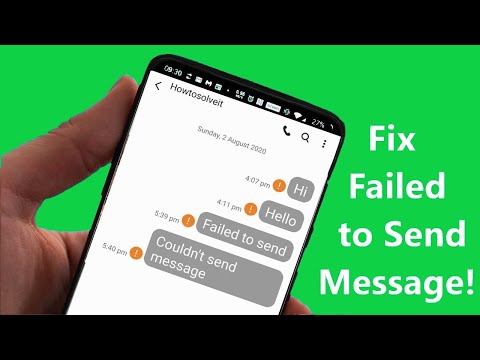
Vsebina
Čeprav je Samsung Galaxy S8 zmogljiv telefon, se občasno še vedno znajde v kolcanju, eden od teh kolcanja pa je povezan s pošiljanjem besedilnih sporočil. Pred kratkim smo prejeli poročila naših bralcev, ki pravijo, da jih naprava obvesti, da se njihova besedilna sporočila ne pošiljajo, ampak so jih prejemniki dejansko prejeli. Videti je, da se sporočilo o napaki sproži, tudi če je pošiljanje uspešno.
V tem prispevku vas bom predstavil, kaj je resnična težava vašega telefona. Na ta način lahko poskušamo oblikovati rešitev, ki bi jo lahko popravila in celo preprečila, da bi se ponovila v prihodnosti. Da pa bi to lahko storili, moramo izključiti vsako možnost, zato moramo narediti nekaj postopkov za odpravljanje težav, od preprostih do bolj zapletenih. Preberite, če ste eden od lastnikov, ki je zaskrbljen zaradi tovrstnih težav, saj vam bomo morda lahko pomagali.
Če pa imate pri telefonu drugačne težave, pred vsem drugim predlagam, da obiščete našo stran za odpravljanje težav Samsung Galaxy S8, saj smo že začeli zagotavljati podporo našim bralcem, ki so lastniki te naprave. Zavedamo se, da je vaš telefon še vedno povsem nov in bi moral delovati brez težav, vendar niti Samsung ne more zagotoviti, da ne bo težav. Tukaj nudimo pomoč našim bralcem po svojih najboljših močeh, zato, če nismo objavili objav o vaši zaskrbljenosti, nas prosimo kontaktirajte tako, da izpolnite vprašalnik o težavah s sistemom Android.
Kako odpraviti težave z Galaxy S8, ki ima težavo pri pošiljanju besedila po posodobitvi
Težava: Galaxy S8 imam že nekaj mesecev in sinoči sem posodobil programsko opremo. Zdaj se vsa moja besedilna sporočila vračajo, vendar jih ljudje, ki jim pošiljam sporočila, še vedno prejemajo.
Rešitev: To je lahko le manjša težava z aplikacijo ali vdelano programsko opremo. Dejansko smo se že srečali z več težavami, ki imajo podobne simptome kot to, in jih lahko odpravimo z nekaj postopki za vdelano programsko opremo. Poskusimo ugotoviti, ali lahko s temi metodami odpravimo to težavo in vam predlagam, da vam tu predlagam nekaj.
1. korak: Naredite postopek prisilnega ponovnega zagona
Morda gre le za napako v sistemu ali aplikaciji, pogosteje pa napake lahko odpravite tako, da osvežite pomnilnik telefona. Torej, želim, da izvedete postopek prisilnega ponovnega zagona, ki je simulirani odklop akumulatorja, ki je enak postopku vlečenja baterije.
- Pritisnite in držite tipki za zmanjšanje glasnosti in tipko za vklop 7 do 10 sekund.
- Naprava se bo nato znova zagnala.
Ko to storite, poskusite poslati besedilno sporočilo na svojo številko, da preverite, ali se težava še vedno dogaja. Če telefon še vedno pravi, da pošiljanje sporočila ni uspelo, vendar ste ga lahko prejeli, nadaljujte z naslednjim korakom.
2. korak: Izbrišite predpomnilnik in podatke aplikacije Messages
Običajno zaradi na novo nameščene vdelane programske opreme datoteke in podatki aplikacije postanejo zastareli in povzročijo neskladja v telefonu. Tokrat moramo izbrisati predpomnilnik in podatke aplikacije za sporočanje, da zagotovimo nemoteno delovanje vseh predpomnilnikov v novem sistemu. Takole:
- Na začetnem zaslonu tapnite ikono aplikacij.
- Poiščite in tapnite Nastavitve.
- Dotaknite se Applications in nato Application manager.
- Povlecite do zavihka VSE.
- Poiščite in se dotaknite Sporočila.
- Najprej se dotaknite gumba Force Force.
- Nato tapnite Shramba.
- Tapnite Počisti predpomnilnik in nato Počisti podatke, Izbriši.
Ko pa to storite in se težava še vedno dogaja, lahko skočite na naslednji korak.
3. korak: Zaženite v varnem načinu, če želite vedeti, ali imajo aplikacije drugih proizvajalcev kaj opraviti s tem
Ker čiščenje predpomnilnika in podatkov aplikacije ni rešilo težave, obstaja možnost, da so jo sprožile aplikacije drugih proizvajalcev. Težavo bomo poskušali odkriti tako, da začasno onemogočimo vse elemente drugih proizvajalcev v vašem telefonu. To lahko storite tako, da ga zaženete v varnem načinu.
- Izklopite napravo.
- Pritisnite in držite tipko za vklop / izklop mimo zaslona z imenom modela.
- Ko se na zaslonu prikaže »SAMSUNG«, spustite tipko za vklop.
- Takoj po sprostitvi tipke za vklop pritisnite in držite tipko za zmanjšanje glasnosti.
- Držite tipko za zmanjšanje glasnosti, dokler se naprava ne konča znova.
- V spodnjem levem kotu zaslona se prikaže varen način.
- Ko se prikaže Varni način, spustite tipko za zmanjšanje glasnosti.
V tem načinu poskusite poslati besedilno sporočilo na svojo številko, da preverite, ali se težava še vedno pojavlja, ker v tem primeru moramo nadaljevati z odpravljanjem težav z vdelano programsko opremo. V nasprotnem primeru moramo preprosto najti aplikacijo, ki povzroča težavo, in verjetno kaj storiti, ker je jasno, da če je težava odpravljena v tem načinu, težavo povzroča ena ali nekatere nameščene aplikacije. V tem primeru lahko poskusite posodobiti aplikacije, ki jih je treba posodobiti, tako da sledite spodnjim korakom ...
- Na začetnem zaslonu povlecite navzgor po praznem mestu, da odprete pladenj za aplikacije.
- Dotaknite se Trgovina Play.
- Tapnite tipko Meni in nato Moje aplikacije. Če želite, da se aplikacije samodejno posodabljajo, tapnite Meni> Nastavitve, nato tapnite Samodejno posodabljanje aplikacij, da potrdite polje.
- Izberite eno od naslednjih možnosti:
- Tapnite Posodobi [xx], če želite posodobiti vse programe z razpoložljivimi posodobitvami.
- Tapnite posamezno aplikacijo in nato Posodobi, da posodobite posamezno aplikacijo.
Lahko pa poskusite počistiti predpomnilnik in podatke aplikacij, za katere sumite, ali jih celo odstranite.
Kako odstraniti aplikacije iz Galaxy S8
- Na začetnem zaslonu povlecite navzgor po praznem mestu, da odprete pladenj za aplikacije.
- Tapnite Nastavitve> Aplikacije.
- Na privzetem seznamu tapnite želeno aplikacijo ali tapnite ikono s tremi pikami> Prikaži sistemske aplikacije, da prikažete vnaprej nameščene aplikacije.
- Tapnite želeno aplikacijo.
- Tapnite Odstrani.
- Za potrditev znova tapnite Odstrani.
4. korak: Poskusite izbrisati particijo predpomnilnika, da bodo predpomnilniki zamenjani
Ob predpostavki, da se težava še vedno pojavlja tudi v varnem načinu, moramo odpraviti težavo z vdelano programsko opremo, saj je to težavo lahko povzročil nekaj poškodovanih predpomnilnikov. Te predpomnilnike moramo izbrisati, da jih bo sistem nadomestil. Ne skrbite, morda se sliši nekoliko zapleteno, a edino, kar morate storiti, je, da jih dejansko samo izbrišete, vse ostalo pa bo naredil sistem. Sledite tem korakom, da izbrišete vse sistemske predpomnilnike v telefonu ...
- Izklopite napravo.
- Pritisnite in držite tipko za povečanje glasnosti in tipko Bixby, nato pa pridržite tipko za vklop.
- Ko se prikaže logotip Android, spustite vse tipke (‘Installing system update’ se prikaže približno 30–60 sekund, preden se prikažejo možnosti menija za obnovitev sistema Android).
- Večkrat pritisnite tipko za zmanjšanje glasnosti, da označite »wipe cache partition«.
- Pritisnite tipko za vklop, da izberete.
- Pritisnite tipko za zmanjšanje glasnosti, da označite »da«, in pritisnite tipko za vklop / izklop, da izberete.
- Ko je particija predpomnilnika za brisanje končana, je označeno »Znova zaženi sistem zdaj«.
- Pritisnite tipko za vklop, da znova zaženete napravo.
Če se težava po tem še vedno pojavlja, nadaljujte z naslednjim korakom.
5. korak: Čas je, da ponastavite Galaxy S8
Ko izvedete vse zgornje korake in se težava še vedno pojavi, vam ne preostane drugega, kot da ponastavite telefon, saj gre morda za težavo z vdelano programsko opremo. Ko boste to storili, bodo vse vaše datoteke in podatki izbrisani, zato pred ponastavitvijo naredite varnostno kopijo. Po varnostnem kopiranju onemogočite Factory Reset Protection, da ne boste ostali brez ključa.
Kako onemogočiti Galaxy S8 Factory Reset Protection
- Na začetnem zaslonu povlecite navzgor po praznem mestu, da odprete pladenj za aplikacije.
- Tapnite Nastavitve> Oblak in računi.
- Tapnite Računi.
- Dotaknite se Google.
- Če je nastavljenih več računov, tapnite svoj e-poštni naslov Google ID. Če imate nastavljenih več računov, boste morali ponoviti te korake za vsak račun.
- Dotaknite se ikone s tremi pikami.
- Dotaknite se Odstrani račun.
- Dotaknite se ODSTRANI RAČUN.
Kako ponastaviti glavno ponastavitev na Galaxy S8
- Izklopite napravo.
- Pritisnite in držite tipko za povečanje glasnosti in tipko Bixby, nato pa pridržite tipko za vklop.
- Ko se prikaže zeleni logotip Android, spustite vse tipke (‘Installing system update’ se prikaže približno 30–60 sekund, preden se prikažejo možnosti menija za obnovitev sistema Android).
- Večkrat pritisnite tipko za zmanjšanje glasnosti, da označite »wipe data / factory reset.
- Pritisnite gumb za vklop, da izberete.
- Pritiskajte tipko za zmanjšanje glasnosti, dokler ni označena možnost »Da - izbriši vse uporabniške podatke«.
- Pritisnite gumb za vklop, da izberete in začnete glavno ponastavitev.
- Ko je glavna ponastavitev končana, je označeno »Znova zaženi sistem zdaj«.
- Pritisnite tipko za vklop, da znova zaženete napravo.
Upam, da vam pomaga ta vodnik za odpravljanje težav.
Povežite se z nami
Vedno smo odprti za vaše težave, vprašanja in predloge, zato nas lahko kontaktirate tako, da izpolnite ta obrazec. To je brezplačna storitev, ki jo ponujamo in vam zanjo ne bomo zaračunali niti centa. Vendar upoštevajte, da vsak dan prejmemo na stotine e-poštnih sporočil in se na vsakega posebej ne moremo odzvati. Vendar bodite prepričani, da preberemo vsako prejeto sporočilo. Za tiste, ki smo jim pomagali, razširite glas tako, da naše objave delite s prijatelji ali preprosto všečkate našo Facebook in Google+ stran ali nas spremljajte na Twitterju.


